1、复制背景图层进入通道面板,选择绿色通道,按“Ctrl+A”键全选,按“Ctrl+C”键复制,选择蓝色通道,按“Ctrl+V”粘贴。

2、创建曲线调整图层,对RGB蓝色通道进行调整。
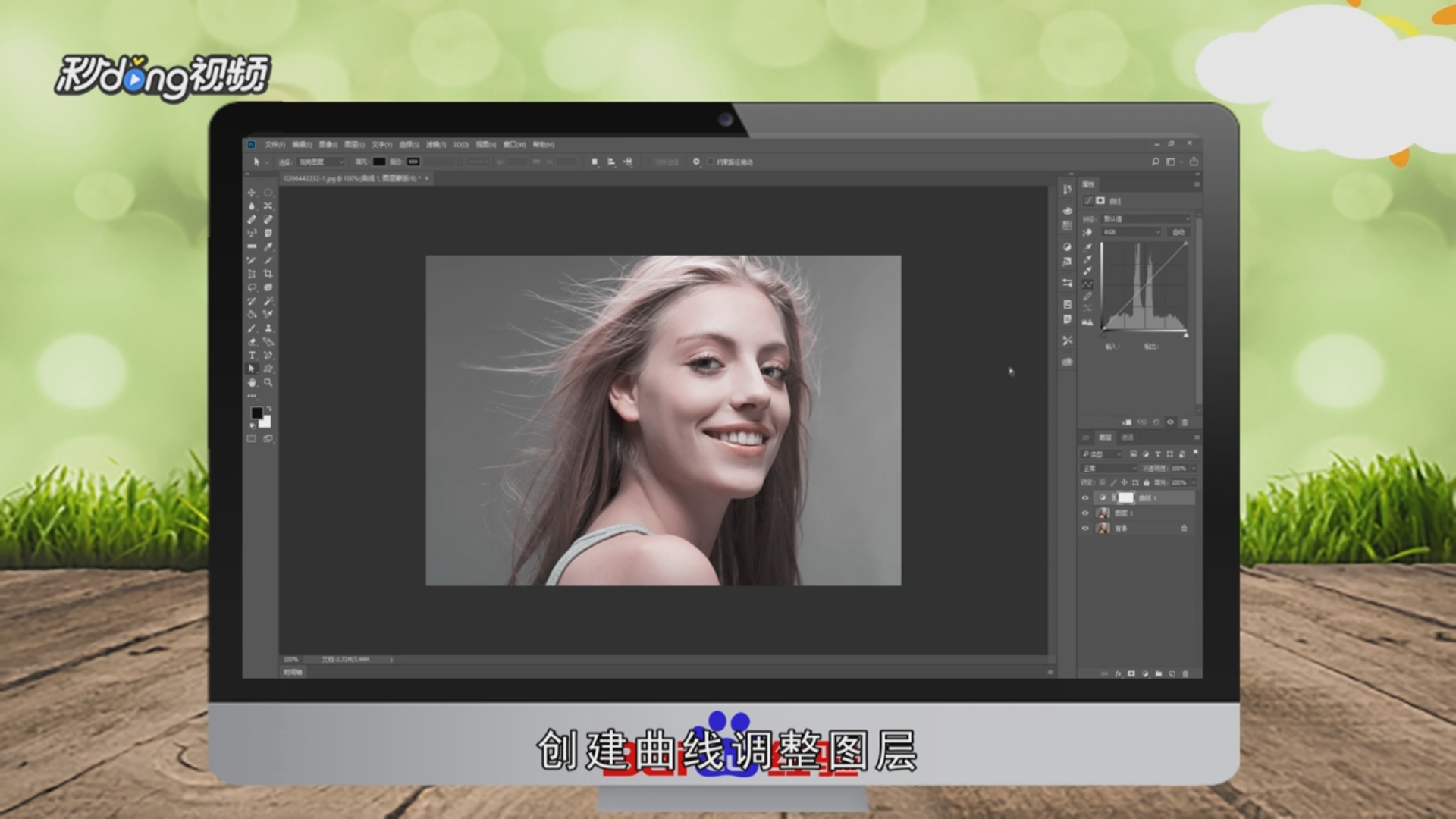
3、创建可选颜色调整图层,对红,中性色进行调整。
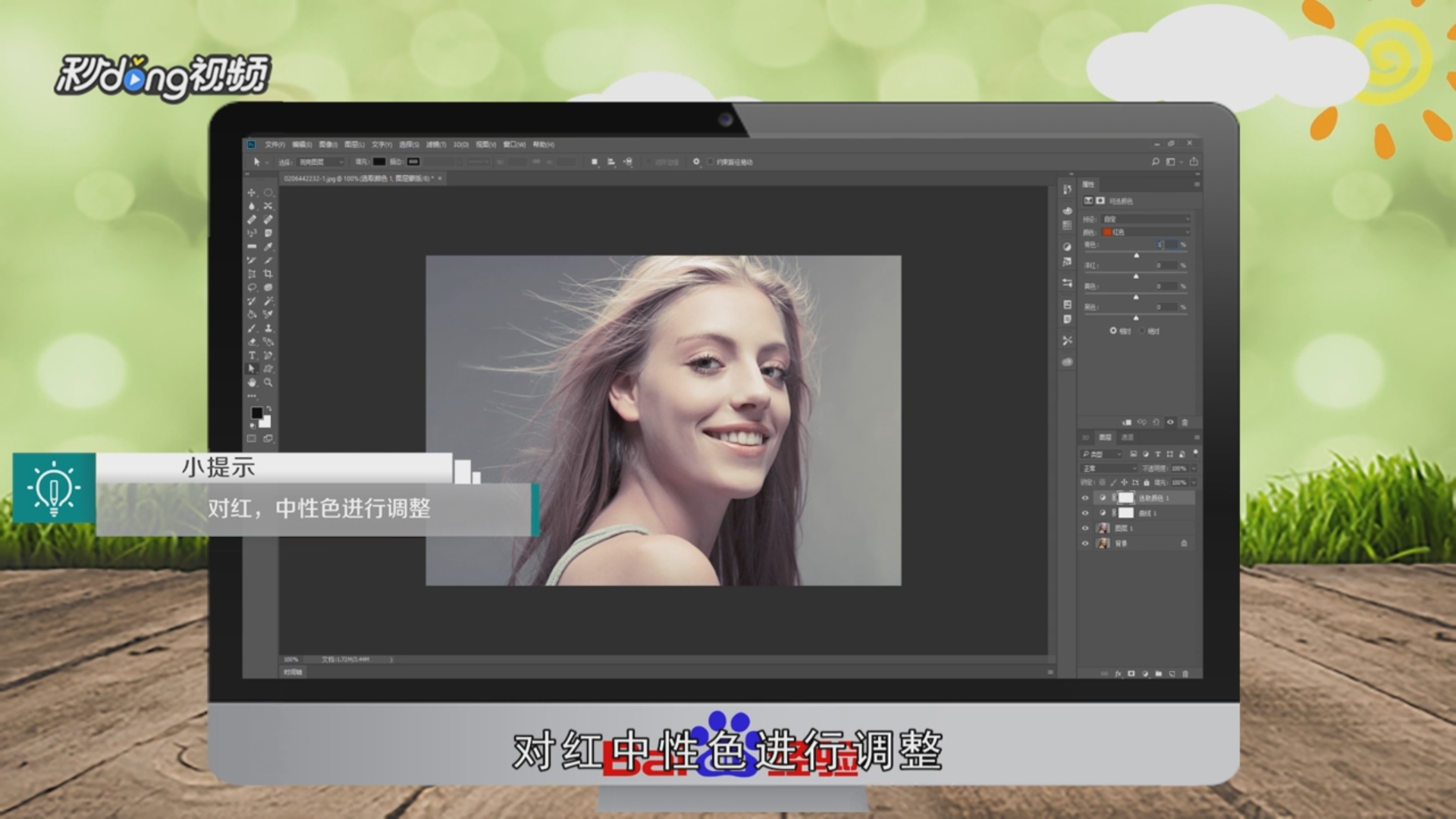
4、创建色彩平衡调整图层,对阴影,中间调,高光进行调整。

5、创建曲线调整图层,对RGB蓝色通道进行调整。
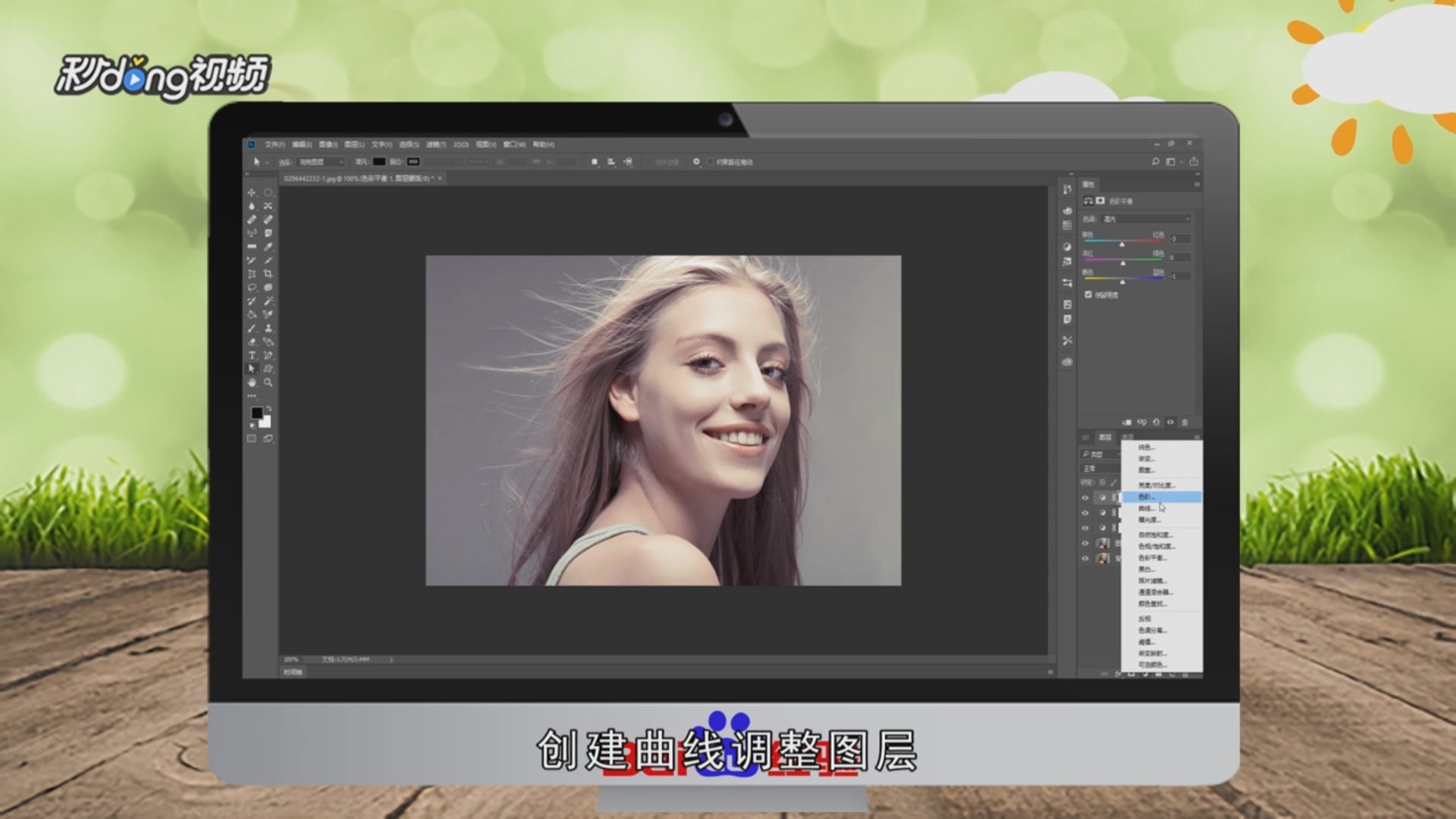
6、新建一个图层填充淡黄色,混合模式为滤色,不透明度为30%。

7、新建一个图层,盖印图层,混合模式为滤色,不透明度为10%,新建一个图层填充淡黄色,不透明度为10%。

8、创建可选颜色调整图层,对红,蓝进行调整。
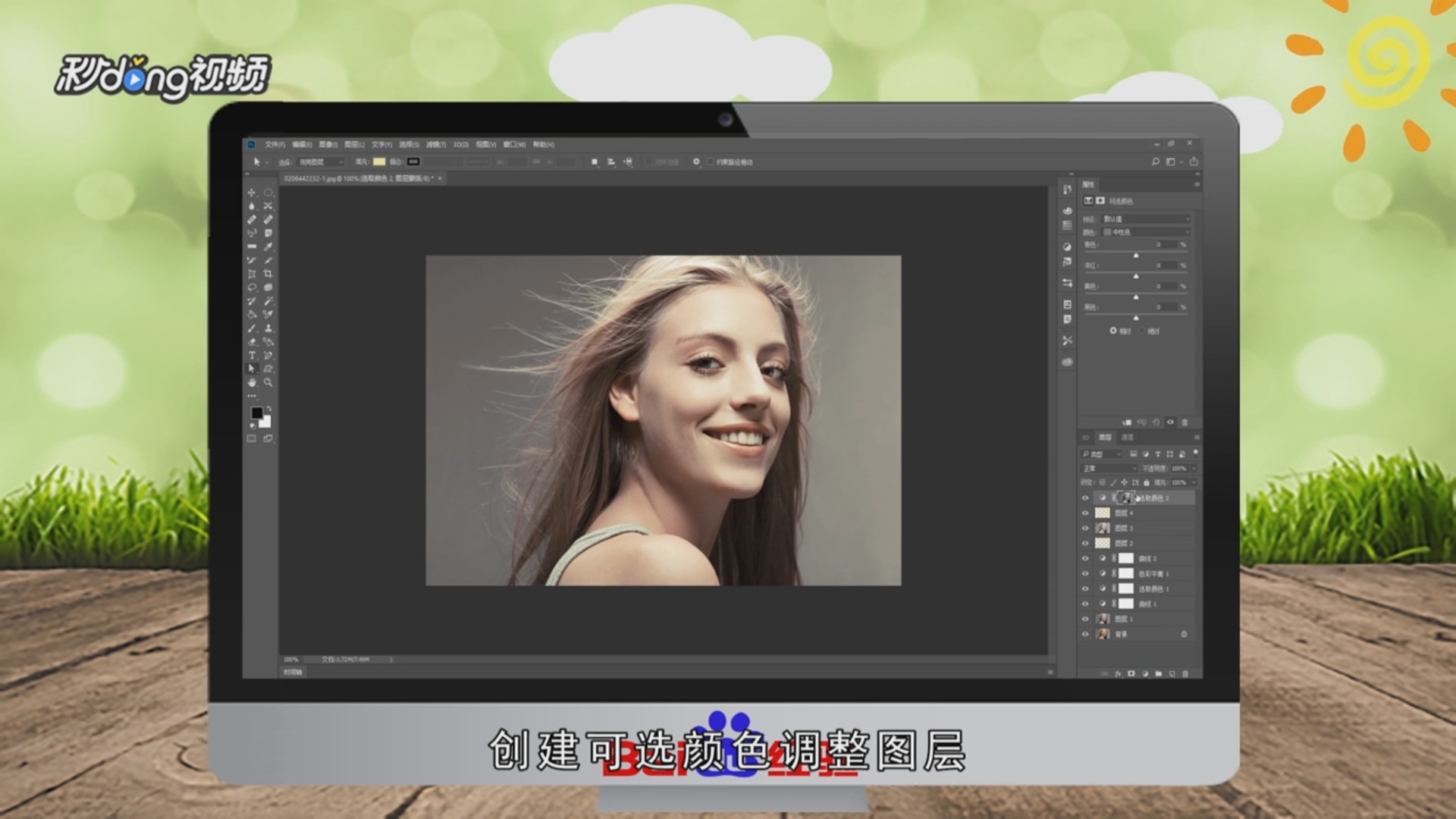
9、创建色彩平衡调整图层,对阴影,中间调,高光进行调整即可。

10、总结如下。
